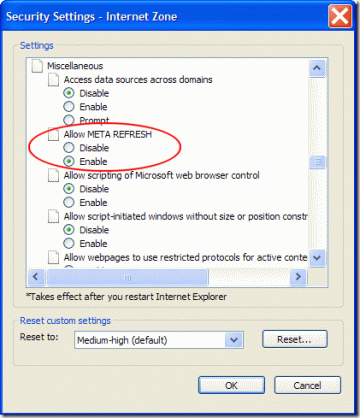Lai gan jūs varat mainīt savu lietotājvārdu citās tiešsaistes platformās, Skype neļauj to mainīt. Bet ir arī citas iespējas, kuras varat izmantot, lai mainītu savu Skype nosaukumu.
Reģistrēšanās posmā Skype ļauj izmantot jūsu e-pasta adresi vai tālruņa numuru. Ja pierakstāties ar savu tālruņa numuru vai e -pasta adresi, nevis Skype vārdu, jums ir a Microsoft konts, nevis Skype nosaukums.
Satura rādītājs
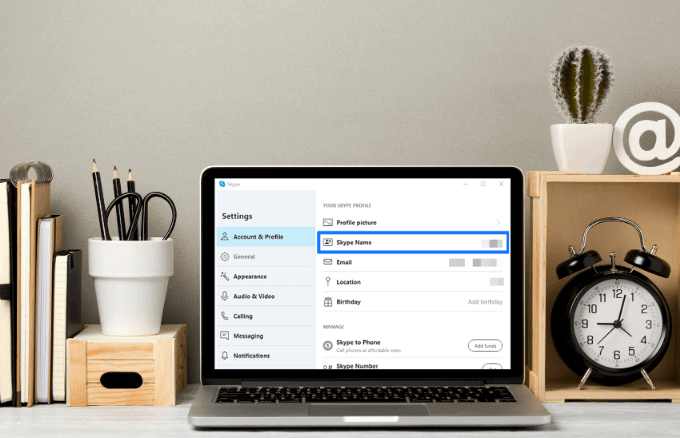
Tomēr jūs varat pierakstīties ar savu Skype vārdu un paroli, tāpēc jums jāizvēlas tas, kas ir viegli atcerēties un jums ir unikāls.
Sekojiet līdzi, lai uzzinātu, kādas iespējas varat izmantot, lai mainītu Skype nosaukumu.
Kas ir Skype vārds?
Jūsu Skype vārds vai Skype ID ir lietotājvārds, kuru izveidojāt, pirmo reizi pievienojoties Skype, izņemot jūsu tālruņa numuru vai e -pasta adresi.
Pirms Microsoft iegādājās Skype 2011. gadā lietotāji varēja izveidot jaunu Skype kontu ar lietotāja izvēlētu Skype nosaukumu. Lietotājiem, kuri reģistrējās Skype kontā pirms 2011. gada iegūšanas, ir ar e-pastu nesaistīts lietotājvārds ar @name rokturi, ko arī nevar mainīt.
Pēc iegādes redzamais Skype nosaukums vai rokturis tiek parādīts tiešraidē:vārds, kur vārds ir jūsu lietotājvārds vai e -pasta adreses pirmā daļa, ko izmantojat, lai pierakstītos Skype.

Tas ir tāpēc, ka prasības tika pārskatītas, tāpēc, lai reģistrētos Skype, jums būs nepieciešams Microsoft konts. Līdz ar to Skype nosaukumu var mainīt tikai, mainot e -pasta adresi, kas saistīta ar jūsu Microsoft kontu un Skype profilu.
Piemēram, ja jūsu e -pasts ir [email protected], jūsu Skype vārds tiks lasīts kā dzīvot: sabojāts, nevis iepriekšējais @spoiledsly formāts. Varat to izmantot, ja vēlaties koplietot savu Skype vārdu ar kontaktpersonām, nevis atklāt visu e -pasta adresi.
Ja konta izveidei izmantojat savu tālruņa numuru, jūsu rokturis būs tiešraidē: burtciparu rakstzīmes.
Tas arī palīdz, ja meklējat jaunus lietotājus. Jūs varat izmantot viņu e -pasta adresi vai tālruņa numuru, lai gan meklēšana ar tiešraidi: lietotājvārds arī darbojas.
- Lai atrastu savu Skype nosaukumu, pieskarieties vai noklikšķiniet uz sava profila bilde.
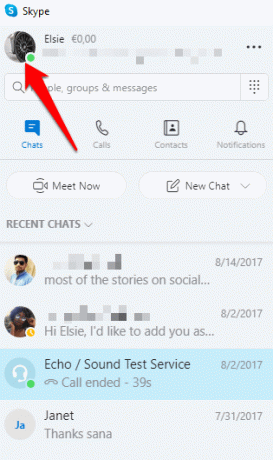
- Uznirstošajā logā redzēsit sava Skype konta informāciju, piemēram, Skype vārdu, e -pastu, atrašanās vietu un dzimšanas datumu, ja esat ievadījis kādu no šīm detaļām. Ja vēlaties redzēt vairāk informācijas, noklikšķiniet vai pieskarieties trim punktiem pa labi no profila attēla.

- Noklikšķiniet vai pieskarieties Iestatījumi.

Kāpēc es nevaru mainīt savu Skype vārdu?
Jūsu Skype lietotājvārds ir jūsu konta nosaukums, kas parasti sākas ar tiešo (lietotājvārds), un to nevar mainīt, jo tas tiek ģenerēts, pamatojoties uz jūsu izmantoto e -pastu.
Vienīgā iespēja ir mainīt konta parādāmo nosaukumu un citu informāciju, bet ne Skype nosaukumu.
Tomēr jūs varētu izveidot jaunu Microsoft kontu izmantot Skype, lai gan tas nozīmē atteikties no visiem kontaktiem, jo tas netiks sinhronizēts vai pārvietos jūsu kontaktpersonas un sarunu vēsturi vecajā Skype kontā.

Ja izvēlaties iet šo ceļu, izveidot e -pasta kontu kuru vēlaties izmantot kā savu Skype lietotājvārdu, un vienmēr pierakstieties, izmantojot tā konta pieteikšanās akreditācijas datus, kuru vēlaties izmantot.
Jūs varat izveidot vairākus kontus, bet izaicinājums ir nodrošināt, lai pareizi pierakstītos katram kontam un pārvaldītu katru atsevišķu kontu.
Kā nomainīt Skype parādāmo vārdu
Ja jūs joprojām vēlaties izmantot to pašu Skype kontu, nevis izveidot jaunu tikai iegūstiet vēlamo lietotājvārdu, tā vietā varat mainīt savu parādāmo vārdu.
- Lai to izdarītu, palaidiet Skype un noklikšķiniet vai pieskarieties sava profila attēlam.

- Noklikšķiniet vai pieskarieties Skype profils uznirstošajā logā.

- Tālāk izvēlieties Rediģēt (tiek parādīta kā zīmuļa ikona)

- Atjauniniet parādāmo nosaukumu savā Skype profilā. Noklikšķiniet vai pieskarieties atzīme lai saglabātu izmaiņas. Parādāmo nosaukumu varat mainīt jebkurā laikā un tik reižu, cik vēlaties, taču atjaunināšana un parādīšana jūsu profilā prasa zināmu laiku.

Vai es varu mainīt Skype nosaukumu dažādās ierīcēs?
Neatkarīgi no tā, vai izmantojat Skype operētājsistēmā Windows, Mac, Android vai iOS, Skype nosaukumu nevar mainīt, taču jūs varat mainīt savu parādāmo nosaukumu dažādās ierīcēs.
Windows un Mac
- Lai mainītu parādāmo nosaukumu Windows datorā vai Mac datorā, atveriet Skype un ekrāna augšējā kreisajā pusē noklikšķiniet uz sava profila attēla vai redzamā vārda.
- Klikšķis Skype profils.
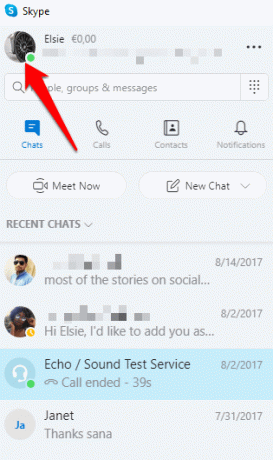
- Noklikšķiniet uz Rediģēt pogu blakus jūsu redzamajam vārdam.

- Lai pabeigtu procesu, noklikšķiniet uz atzīmes redzamā vārda tekstlodziņa labajā pusē.
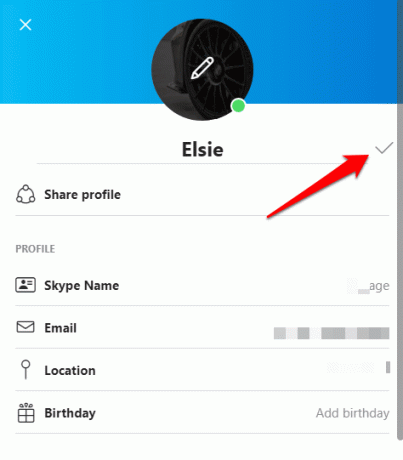
Skype maiņa mobilajā ierīcē (Android/iPhone)
- Lai to izdarītu, atveriet Skype lietotne viedtālrunī un pieskarieties pie Skype profila attēls virsotnē.

- Krāns Skype profils.

- Pēc tam pieskarieties savam Skype parādāmajam vārdam vai pieskarieties Rediģēt ikona blakus.
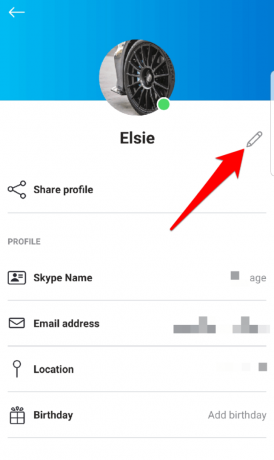
- Ievadiet jauns nosaukums vēlaties tikt parādīts.
- Krāns Pabeigts viedtālruņa tastatūrā vai pieskarieties pie atzīme redzamā vārda labajā pusē, lai saglabātu izmaiņas.

- Ja izmantojat iPad, pierakstieties Skype tīmeklī un noklikšķiniet uz Rediģēt profilu. Pieskarieties parādāmo nosaukumu lapā un pārdēvējiet to par to, ko vēlaties parādīt, kad citi redz jūsu vārdu.
Skype uzņēmumiem

Microsoft Teams tagad ir Microsoft profesionālais tiešsaistes sapulču risinājums, nevis Skype darbam tiešsaistē. Tā ir integrēta lietotne, kas apvieno videokonferences, tūlītējo ziņojumapmaiņu, zvanīšanu un dokumentu sadarbību.
Ja jūs izmantojat Skype darbam, jūs nevarat mainīt savu lietotājvārdu (Skype nosaukumu) vai parādāmo vārdu. Tas ir tāpēc, ka lietotāju kontus jums jau ir izveidojis darba devējs, kurš katram darbiniekam piešķir e -pasta adresi darbam un vārdu.
Lai mainītu Skype darbam nosaukumu vai ID, jums jāsazinās ar priekšnieku vai attiecīgo personu IT nodaļā.
Mainiet Skype nosaukumu tīmeklī

- Lai to izdarītu, pierakstieties Skype tīmeklī un noklikšķiniet uz sava vārda ekrāna augšējā labajā pusē.

- Klikšķis Mans Konts nolaižamajā izvēlnē un dodieties uz Kontaktinformācija> Rediģēt profilu.

- Klikšķis Rediģēt profilu, ierakstiet savu jauno parādāmo vārdu un noklikšķiniet uz Saglabāt un pēc tam noklikšķiniet labi lai apstiprinātu un saglabātu izmaiņas.
Vai varējāt mainīt savu Skype vārdu, veicot iepriekš minētās darbības? Kopīgojiet ar mums komentārā zemāk.
Laipni lūdzam Help Desk Geek- emuārā, kas ir pilns ar uzticamu tehnoloģiju ekspertu ieteikumiem par tehnoloģijām. Mums ir tūkstošiem rakstu un ceļvežu, kas palīdzēs novērst jebkuru problēmu. Kopš mūsu izlaišanas 2008. gadā mūsu raksti ir izlasīti vairāk nekā 150 miljonus reižu.
Abonējiet Help Desk Geek.
Pievienojieties 15 000 un citiem lietotājiem, kuri saņem ikdienas padomus, trikus un īsceļus, kas tiek piegādāti tieši viņu iesūtnē.
Mēs arī ienīstam surogātpastu, jebkurā laikā anulējiet abonementu.